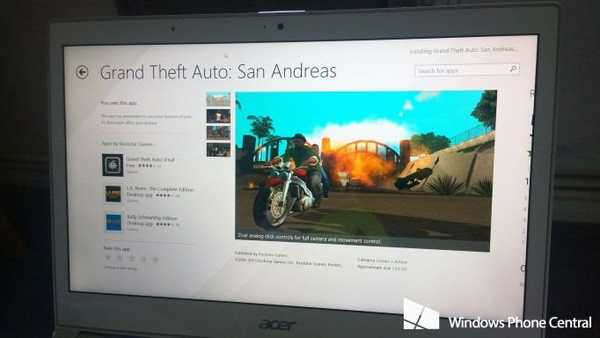Kontrol orang tua adalah jenis perangkat lunak yang dibuat untuk membantu orang tua mengendalikan waktu mereka di komputer anak-anak kecil. Jenis perangkat lunak ini dapat diimplementasikan sebagai program terpisah yang bekerja secara lokal, atau dalam format proyek web menggunakan browser yang dimodifikasi, seperti browser anak-anak Gogul, yang dibuat sebagai bagian dari program federal untuk Internet yang aman. Kontrol orang tua adalah bagian dari fungsionalitas Windows biasa dan modul terpisah dapat dimasukkan dalam perakitan program pihak ketiga untuk melindungi komputer. Kami akan membicarakan opsi yang terakhir dalam artikel ini secara terperinci. Di bawah ini kami mempertimbangkan fungsi kontrol orang tua sebagai bagian dari rakitan perangkat lunak pelindung terkenal untuk komputer - Kaspersky Internet Security.
1. Kaspersky Lab VS Microsoft: kontrol orangtua yang lebih baik?
Mengapa menggunakan alat pihak ketiga untuk kontrol orang tua, ketika alat seperti itu termasuk dalam daftar fungsionalitas Windows? Terutama ketika datang ke produk perangkat lunak berbayar, yaitu Kaspersky Internet Security. Kontrol orangtua Windows atas Kaspersky Internet Security memiliki dua keunggulan utama - gratis dan kemampuan untuk mengontrol melalui Internet dari perangkat apa pun menggunakan antarmuka web akun Microsoft. Tetapi, pertama-tama, tidak semua orang dapat mempertimbangkan kemampuan untuk mengontrol dari jauh kontrol orangtua sebagai keuntungan nyata. Kedua, fungsi kontrol orangtua standar di Windows 10 dalam bentuk jalan pintas ke utilitas terpisah, seperti Paint atau "Calculator", tidak dapat ditemukan. Pertama, Anda perlu mengatur akun keluarga di komputer, orang dewasa untuk login menggunakan akun Microsoft, membuat akun untuk anak, menghubungkannya ke sistem Keluarga Microsoft, dll. Ini mudah asalkan pengguna tahu cara kerja sistem ini dan langkah apa yang diikuti oleh mana perlu tampil. Sedangkan Kaspersky Internet Security menawarkan pengaturan kontrol orangtua yang lebih fleksibel, fitur tambahan, dan kemudahan penggunaan. Kaspersky Lab Parental Control tidak memerlukan akun Microsoft, sistem pembatasan anak akan berfungsi saat menggunakan akun Windows lokal biasa. Dan kita akan mendapatkan akses langsung ke fungsi kontrol orang tua tepat di tengah jendela Kaspersky Internet Security.
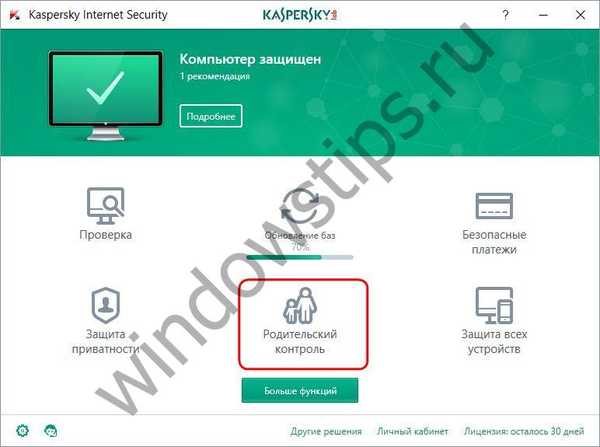
Nah dan keuntungan yang paling penting - kami mendapatkan kontrol orangtua dari Kaspersky Lab di samping solusi anti-virus yang kuat dan pilihan berbagai mekanisme perlindungan tambahan. Pencipta memberikan pengujian gratis produk Kaspersky Internet Security selama 30 hari.
2. Prinsip kontrol orangtua dari Kaspersky Lab
Untuk mengendalikan anak, orang dewasa perlu membuat akun lokal terpisah untuknya dan menetapkan kata sandi akses ke modul kontrol orang tua dari Kaspersky Internet Security di akun administratornya. Pada tahap membuat kata sandi, lebih baik untuk menetapkan semua area tindakan yang diusulkan. Jika Anda mengaktifkan item dengan kotak tidak dicentang yang mengharuskan penghentian aplikasi dan menghapusnya dari sistem operasi, anak, tanpa mengetahui kata sandi, tidak akan dapat menyingkirkan Kaspersky Internet Security.

Kontrol orangtua diaktifkan untuk akun anak dengan tombol slider. Untuk setiap akun yang dikontrol, pengaturan yang membatasi pekerjaan dengan komputer dan bagian pada laporan tindakan anak akan tersedia..
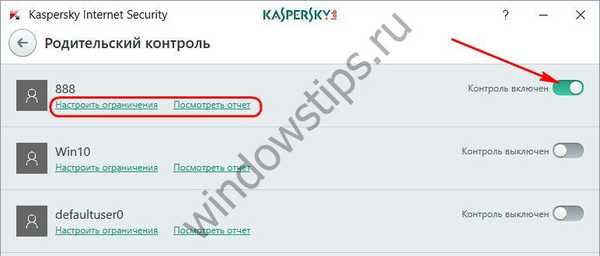
3. Pengaturan kontrol orang tua dari Kaspersky Lab
Kaspersky Internet Security menawarkan alat tradisional untuk memantau anak dan pengaturan terbaik yang tidak melekat pada setiap produk perangkat lunak untuk menerapkan kontrol orangtua. Fitur tradisional:
- Memblokir akses ke komputer dengan jadwal yang fleksibel;
- Menambahkan istirahat pendek secara berkala;
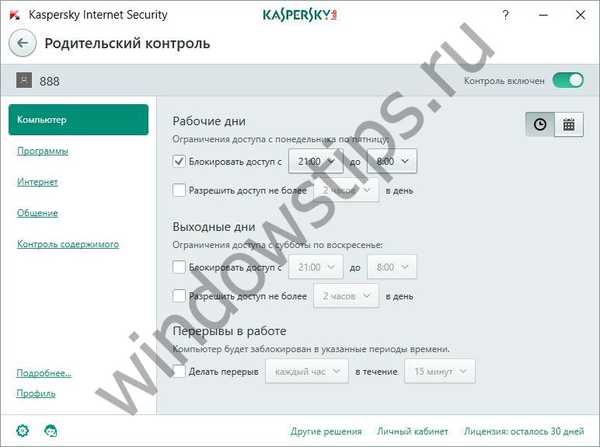
- Memblokir peluncuran program dan permainan, ditambahkan secara terpisah oleh pengguna dan tidak sesuai dengan peringkat sistem PEGI Eropa, yang menyediakan penyensoran berdasarkan usia pengguna dan konten konten;
- Pembatasan akses internet setiap hari;
- Memblokir akses ke situs yang tidak diinginkan sesuai dengan database Kaspersky Lab;
- Kemampuan untuk membuat daftar situs Anda sendiri yang aksesnya ditolak;
- Kemampuan untuk melarang akses ke semua situs, dengan pengecualian beberapa diizinkan;
- Pengaturan profil ekspor-impor.
Kaspersky Internet Security dapat menawarkan fitur yang tidak tersedia dalam mekanisme kontrol orang tua dari Microsoft dan biasanya tidak disediakan oleh program gratis semacam ini. Apa peluang ini??
Di tab "Internet", Anda dapat mengonfigurasi larangan mengunduh jenis file tertentu ke jaringan: penginstal program, arsip, audio dan video.
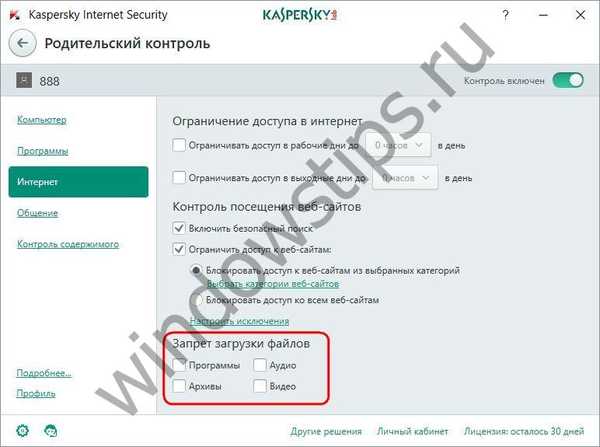
Tab "Komunikasi" menyediakan untuk memblokir kontak di jejaring sosial - semua kecuali dilarang, atau semua kecuali diizinkan.
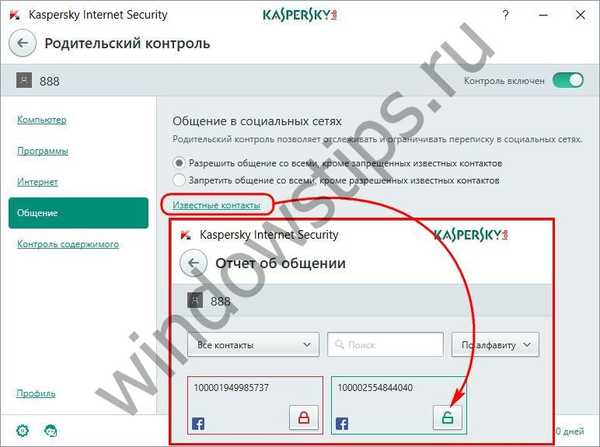
Di tab "Kontrol Konten", daftar kata kunci yang dimasukkan oleh anak dikonfigurasikan untuk dilacak oleh orang tua, dan, mungkin, salah satu poin terpenting - data pribadi yang diblokir oleh program.
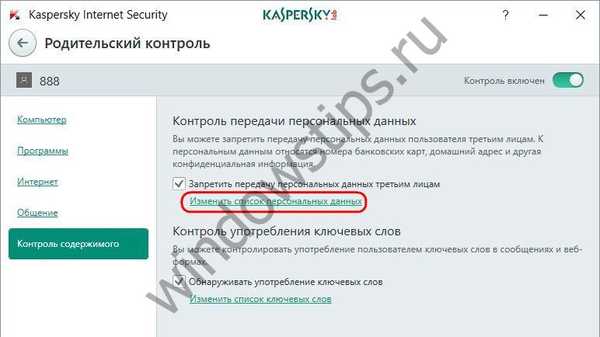
Nomor kartu pembayaran, nomor telepon, alamat, dan data rahasia lainnya yang sudah dimasukkan anak tidak dapat dikirim ke pihak ketiga melalui Internet. Jika Anda mencoba mengirim data sensitif di jendela browser dari akun yang dikendalikan, transfer data ini akan diblokir.
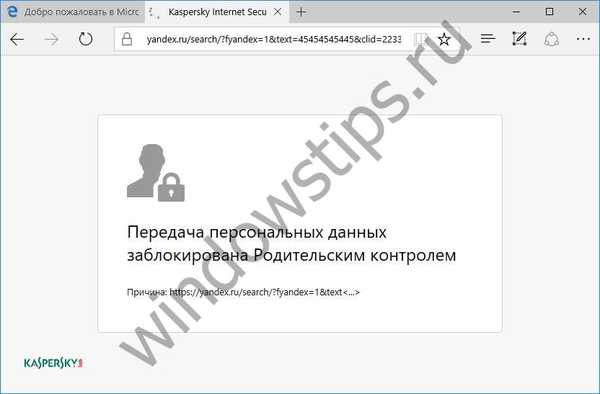
Unduh versi percobaan Kaspersky Internet Security
Semoga harimu menyenangkan!